计算机概念 - 幻灯片放映
演示文稿的幻灯片放映视图用于向观众展示演示文稿的内容。
在幻灯片放映视图中无法进行编辑。
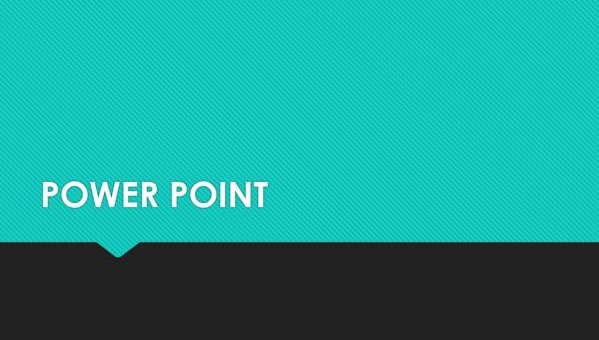
运行幻灯片放映
要从第一张幻灯片开始幻灯片放映,请单击幻灯片放映菜单中的"从头开始"图标。
要从当前幻灯片开始幻灯片放映,请单击幻灯片放映菜单中的"从当前幻灯片开始"图标。
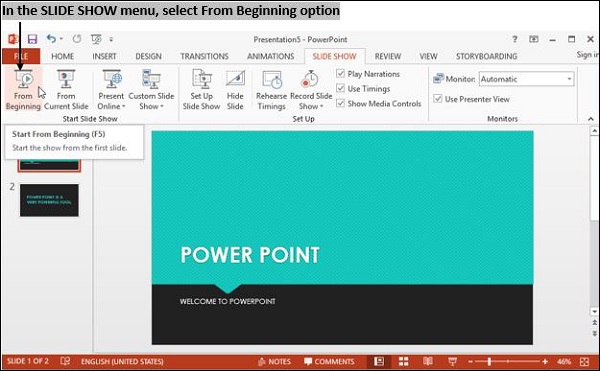
过渡和幻灯片时间
首先,我们将学习过渡功能 −
单击"过渡"菜单并从列出的选项中选择"过渡样式"。
您可以单击箭头键展开图库并检查所有可用选项。
要在幻灯片上应用过渡,请双击所需选项。
按键盘上的"shift + F5"切换到全屏模式。
要退出全屏,请按 Esc 键。
您可以使用"过渡"菜单中的"效果选项"编辑选定的过渡,然后从列表中选择选项。
您可以通过单击屏幕左上角的预览图标来预览所有更改。
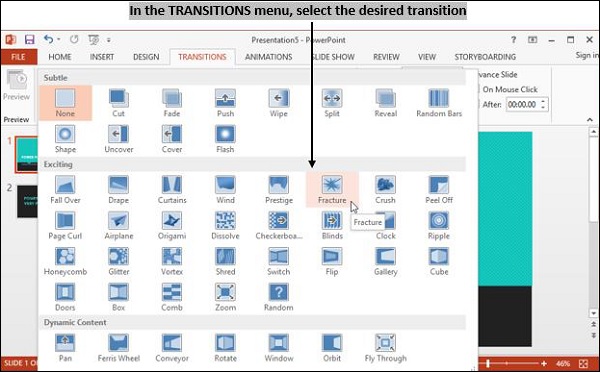
自动幻灯片放映
幻灯片放映的自动化可以通过两种方式实现。
使用过渡设置
选择每张幻灯片,转到过渡菜单,选择每张幻灯片的过渡类型,然后按"F5"键运行演示文稿。
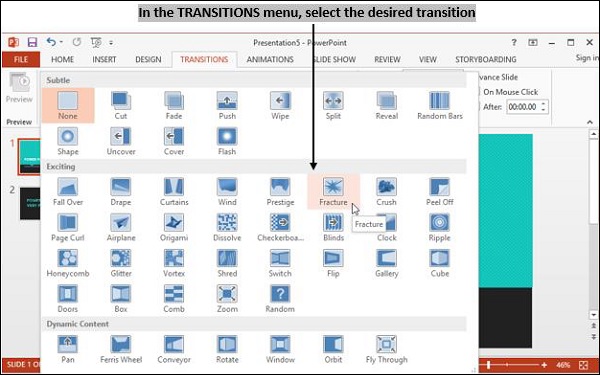
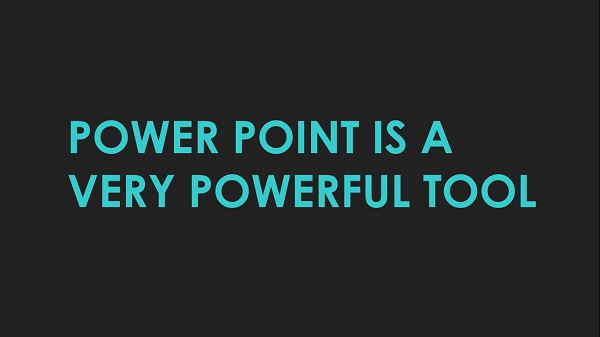
使用排练计时
打开需要设置计时的演示文稿。
转到幻灯片放映菜单→ 排练计时。
按 F5 运行幻灯片。幻灯片放映开始时,您可以在窗口左上角找到排练工具栏。
手动移动到下一张幻灯片以记录时间,然后按"是"按钮记录时间。
现在,如果您运行幻灯片放映,您会注意到它会按照您保存的时间间隔自动运行。
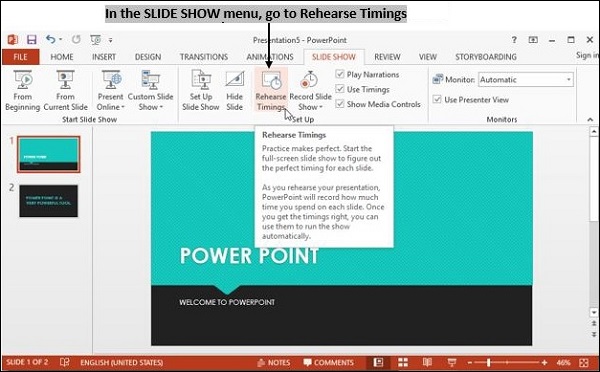
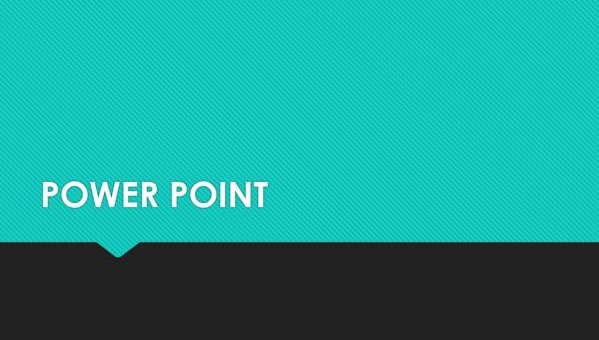
更改幻灯片顺序
要更改幻灯片的顺序,请单击"幻灯片分类器"在"视图"菜单中。
在此模式下,演示文稿中的所有幻灯片都显示为缩略图。
单击要移动的幻灯片,然后使用鼠标将其拖动到所需位置。
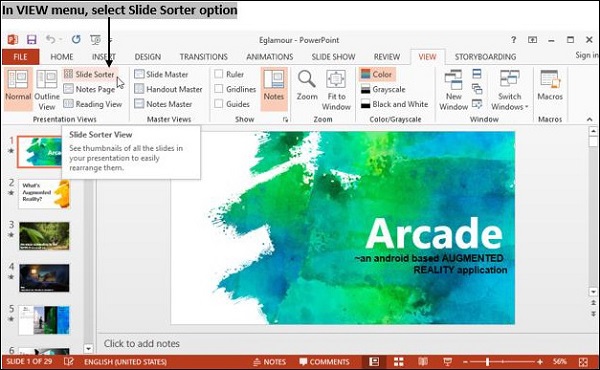
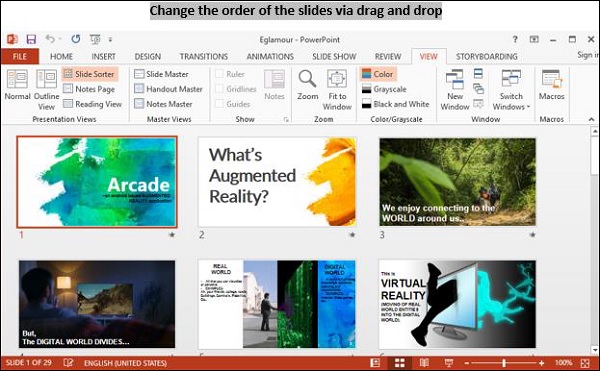
 computer_concepts_application_of_presentations.html
computer_concepts_application_of_presentations.html


